简述:
本人使用Sublime text 3来搭建python的IDE,以下就详细介绍下从下载到配置的各个流程及配置过程中遇到的坑
第一步:下载安装Sublime text 3
直接官网下载即可 下载地址 :https://www.sublimetext.com/3 下载完成后,直接解压缩即可使用
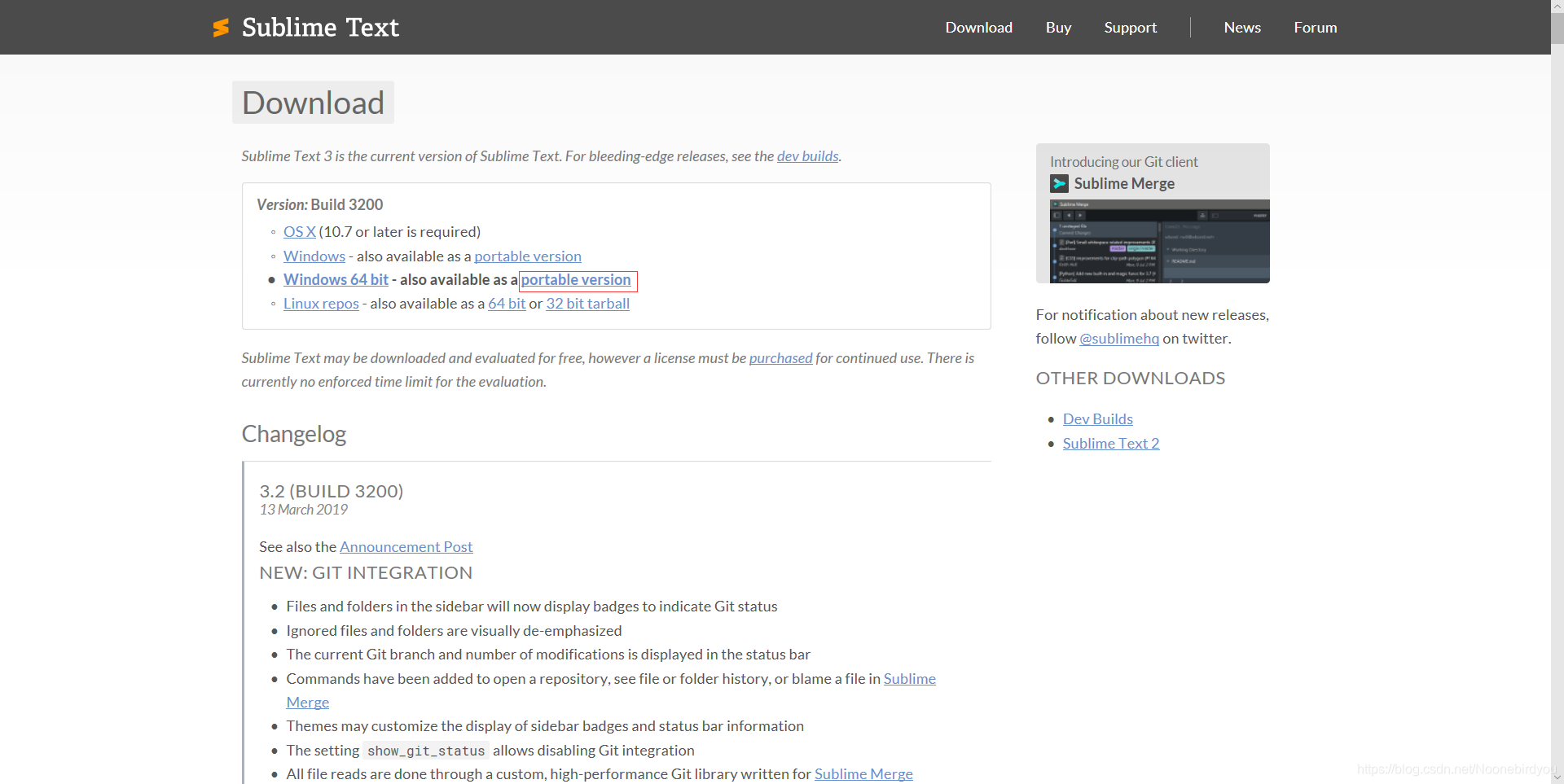
第二步: 注册Sublime text 3
打开Sublime菜单 > help > enter License 输入以下信息即可 如已失效,请到此查询最新或自行百度, 查询网址
ZYNGA INC.
50 User License
EA7E-811825
927BA117 84C9300F 4A0CCBC4 34A56B44
985E4562 59F2B63B CCCFF92F 0E646B83
0FD6487D 1507AE29 9CC4F9F5 0A6F32E3
0343D868 C18E2CD5 27641A71 25475648
309705B3 E468DDC4 1B766A18 7952D28C
E627DDBA 960A2153 69A2D98A C87C0607
45DC6049 8C04EC29 D18DFA40 442C680B
1342224D 44D90641 33A3B9F2 46AADB8F
第三步: 安装Python环境
请自行安装Python环境,安装成功后cmd输入python可以看到如下界面
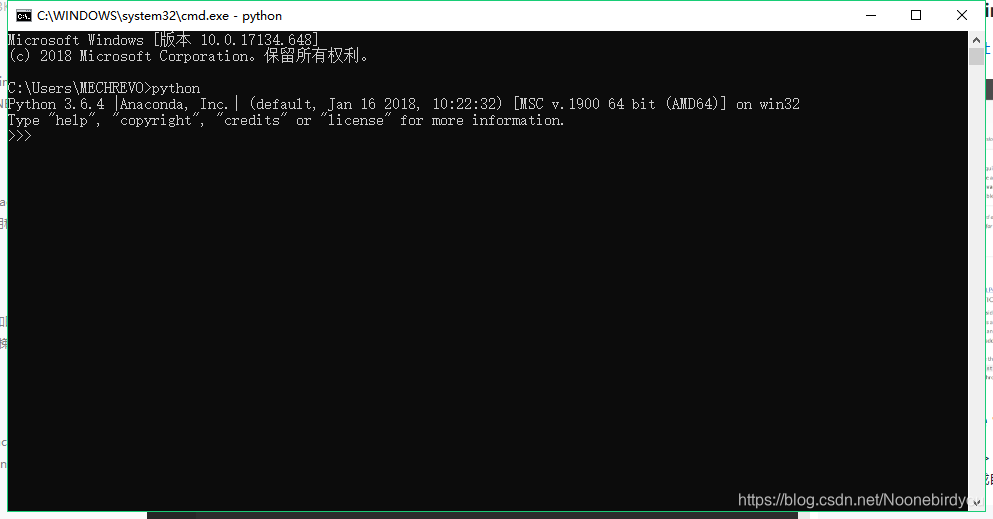
第四步: 在Sublime中编译Python环境
打开 Tools > Build System > New Build System 如下图所示:
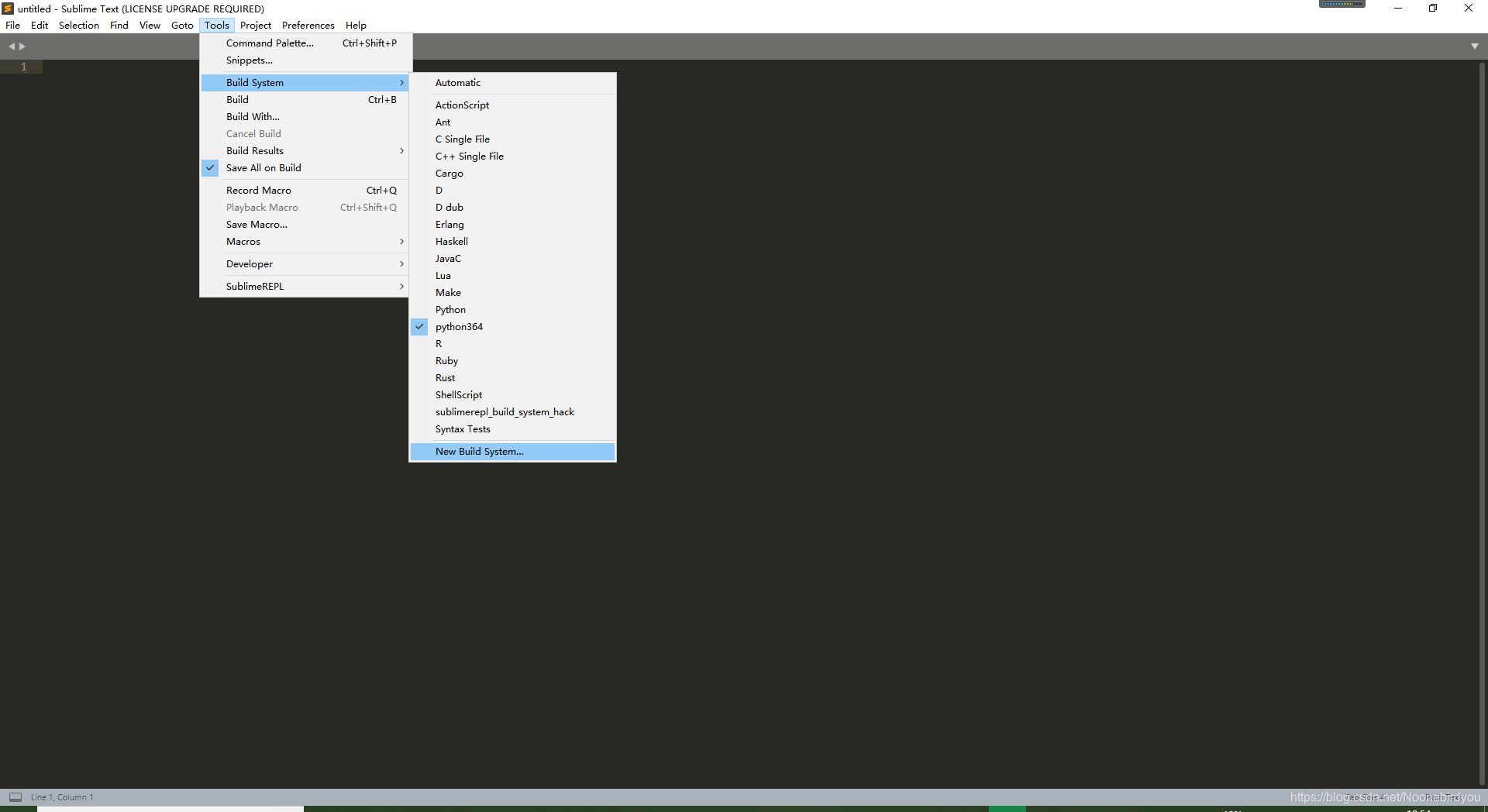
输入以下内容:
{
"encoding": "utf-8",
"working_dir": "$file_path",
#E:\\Anaconda\\python.exe请更换为自己的python安装路径
"shell_cmd": "E:\\Anaconda\\python.exe -u \"$file\"",
"file_regex": "^[ ]*File \"(...*?)\", line ([0-9]*)",
"selector": "source.python"
}
然后Ctrl+S保存即可:
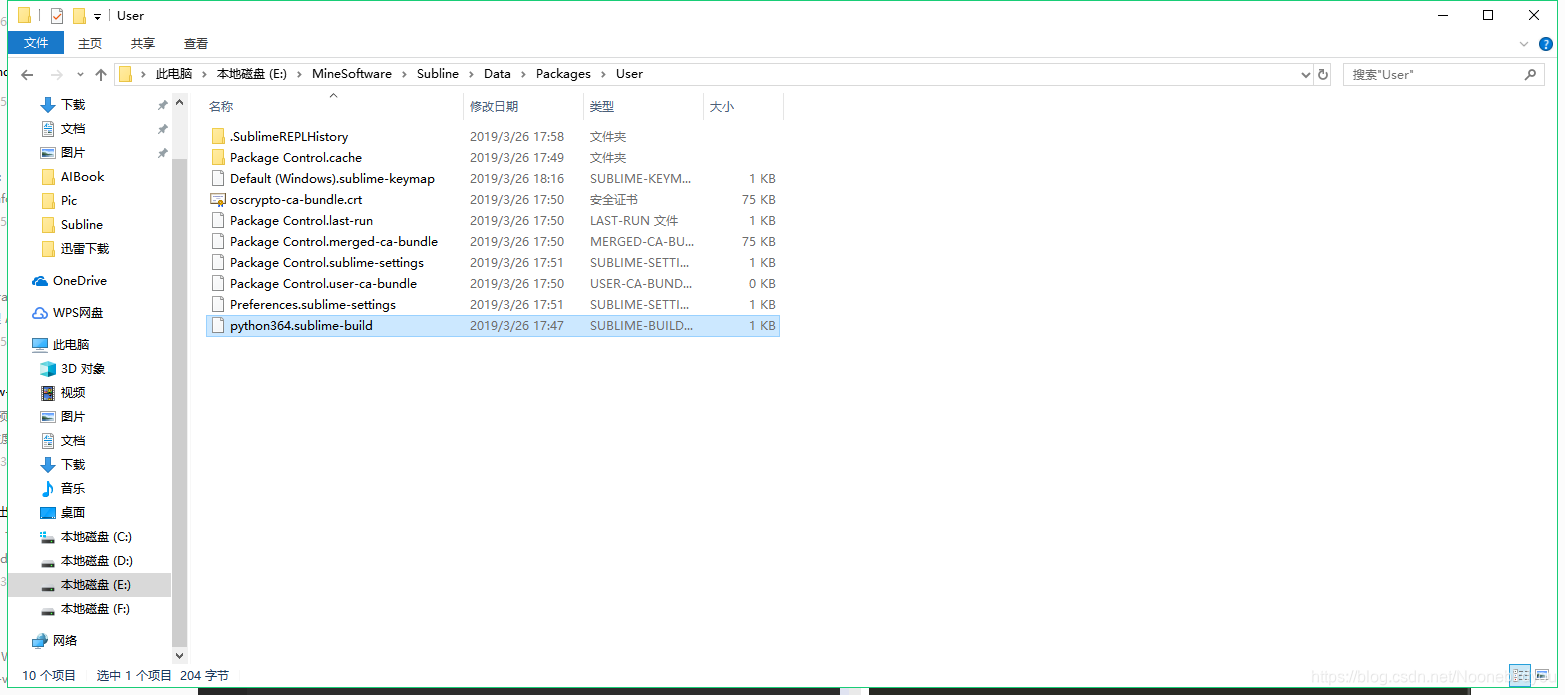
重启Sublime然后在Tools > Build System选择自己刚才新建的即可
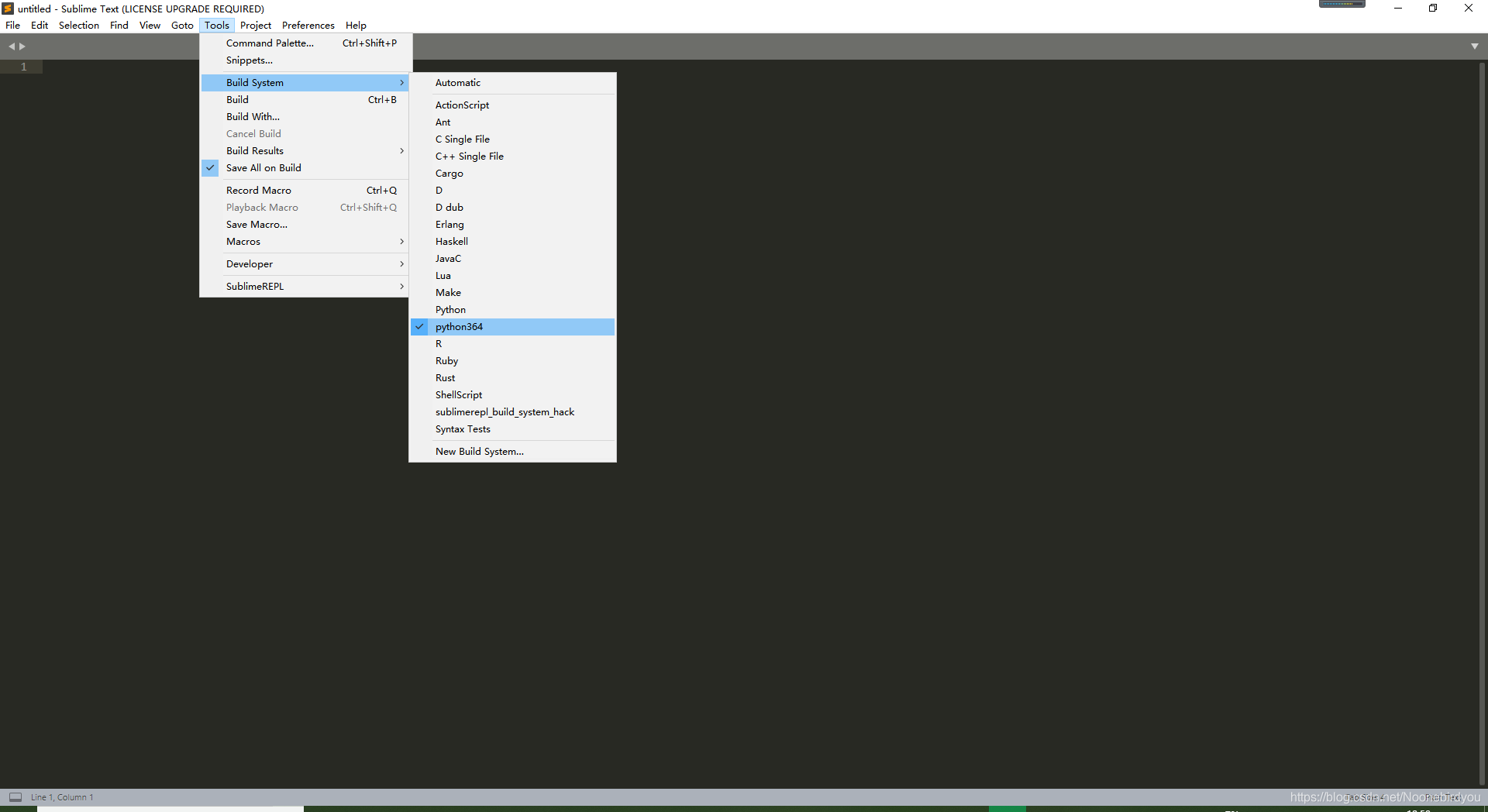
新建个Python文件测试下效果(通过Ctrl+B执行Python文件即可):
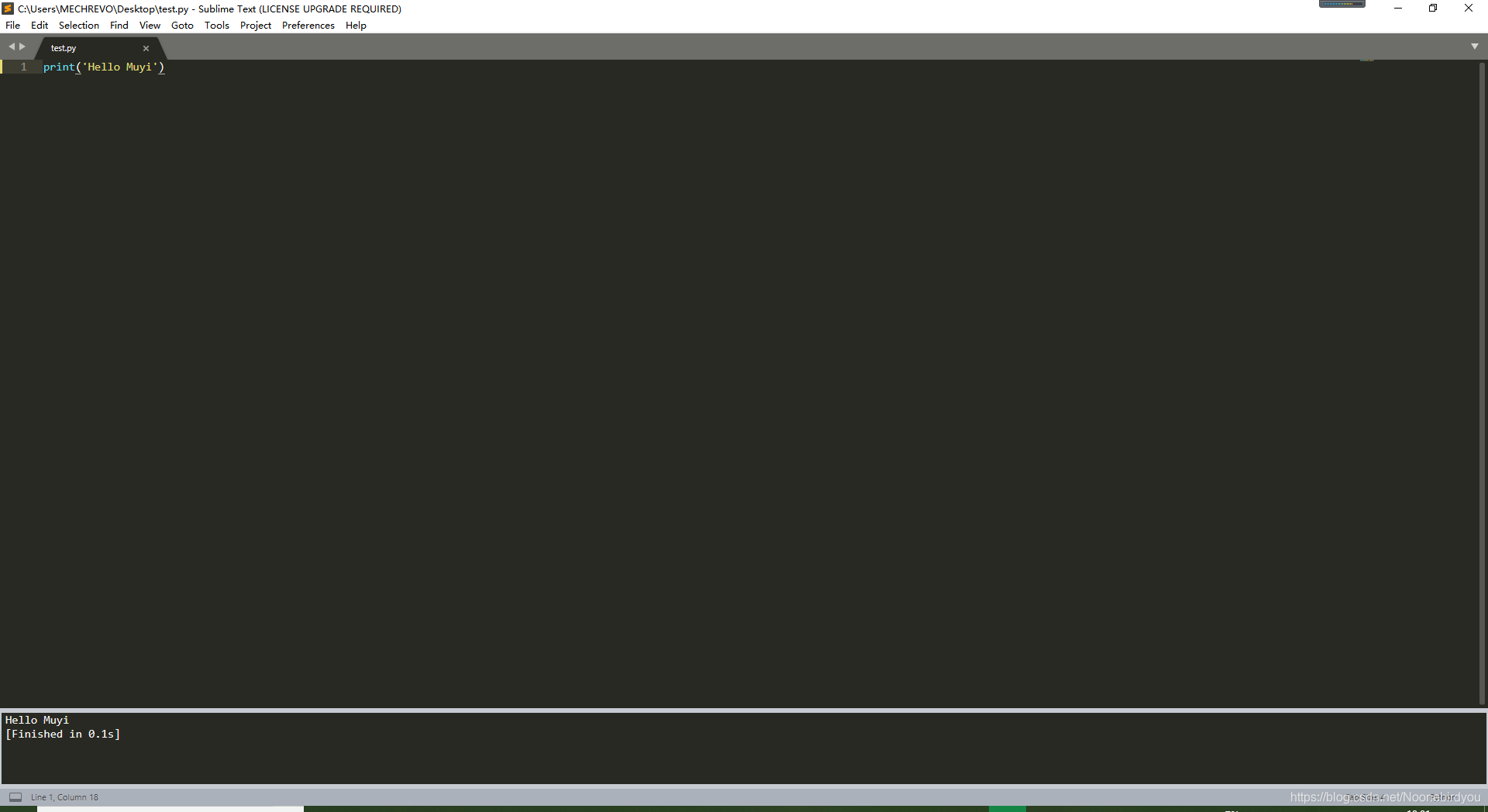
第五步:Sublime text 3 安装 package control
方法①: 自动安装
使用ctrl + ` (感叹后左边的那个键位)或者点击左下角控制台图标调出控制台,键入以下命令即可:
import urllib.request,os; pf = 'Package Control.sublime-package'; ipp = sublime.installed_packages_path(); urllib.request.install_opener( urllib.request.build_opener( urllib.request.ProxyHandler()) ); open(os.path.join(ipp, pf), 'wb').write(urllib.request.urlopen( 'http://sublime.wbond.net/' + pf.replace(' ','%20')).read())
方法②:手动安装
官方说明:https://packagecontrol.io/installation
简单来说就是下载Package Control.sublime-package放到Sublime安装目录下的Data\Installed Packages中即可:
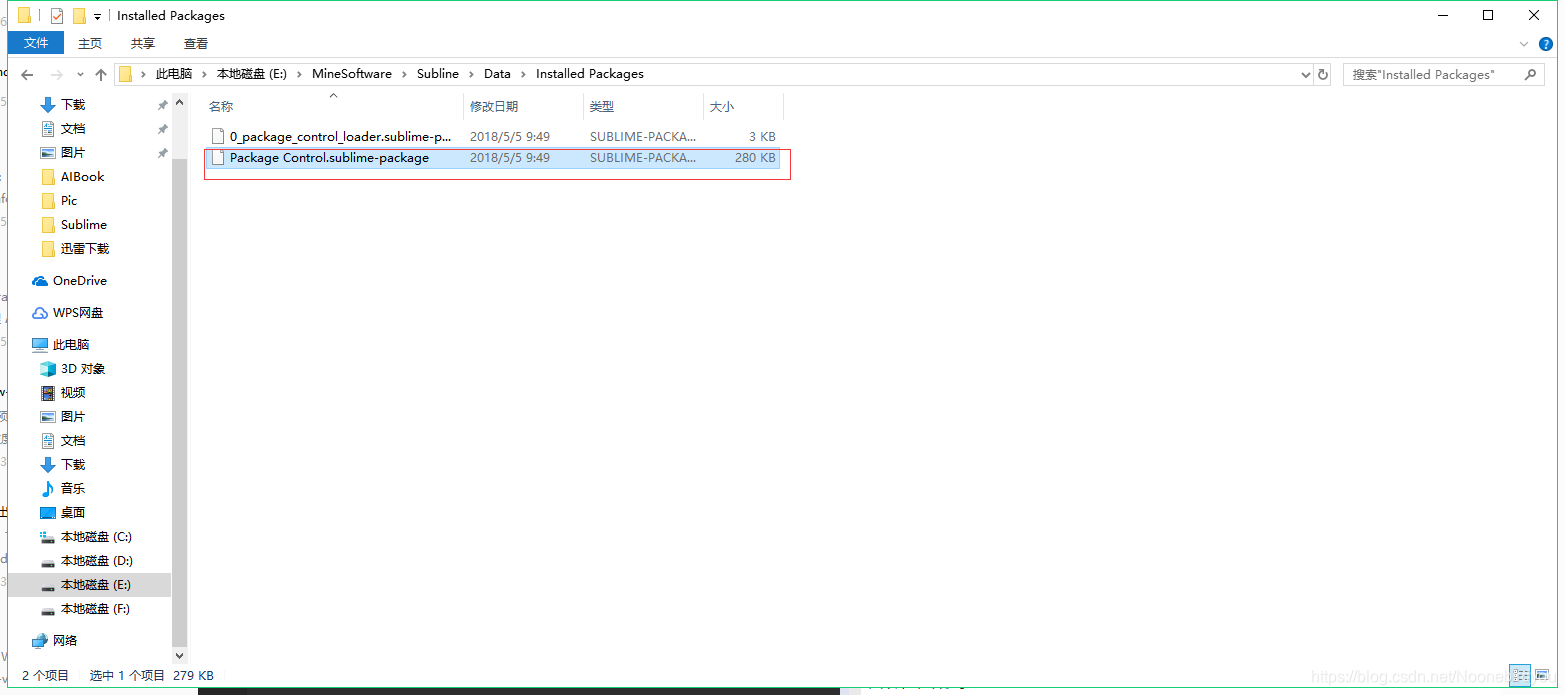
Package Control验证
按住Ctrl + shift + p,输入pci你能看到如下界面,就说明你Package Control 安装成功了!
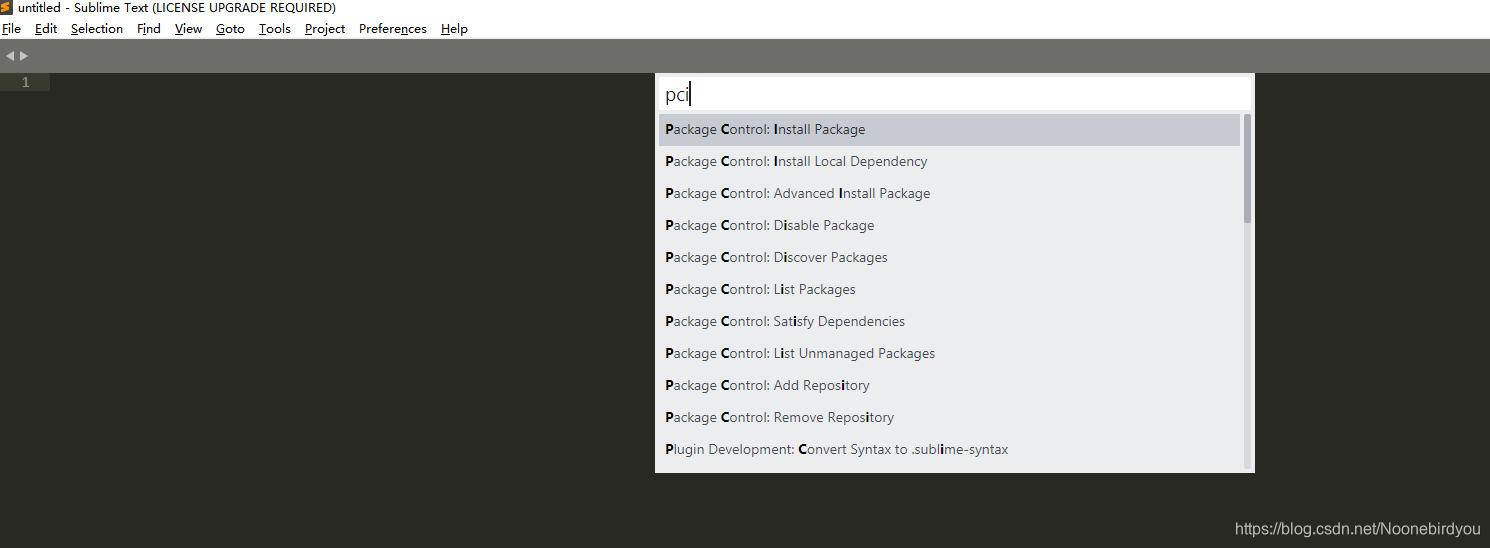
第六步:安装SublimeREPL插件
正常通过打开package control 选项 输入Install Package,回车,在新出现的输入框里输入SublimeREPL 搜索到以后进行安装(我的已安装成功,故不再显示SublimeREPL):
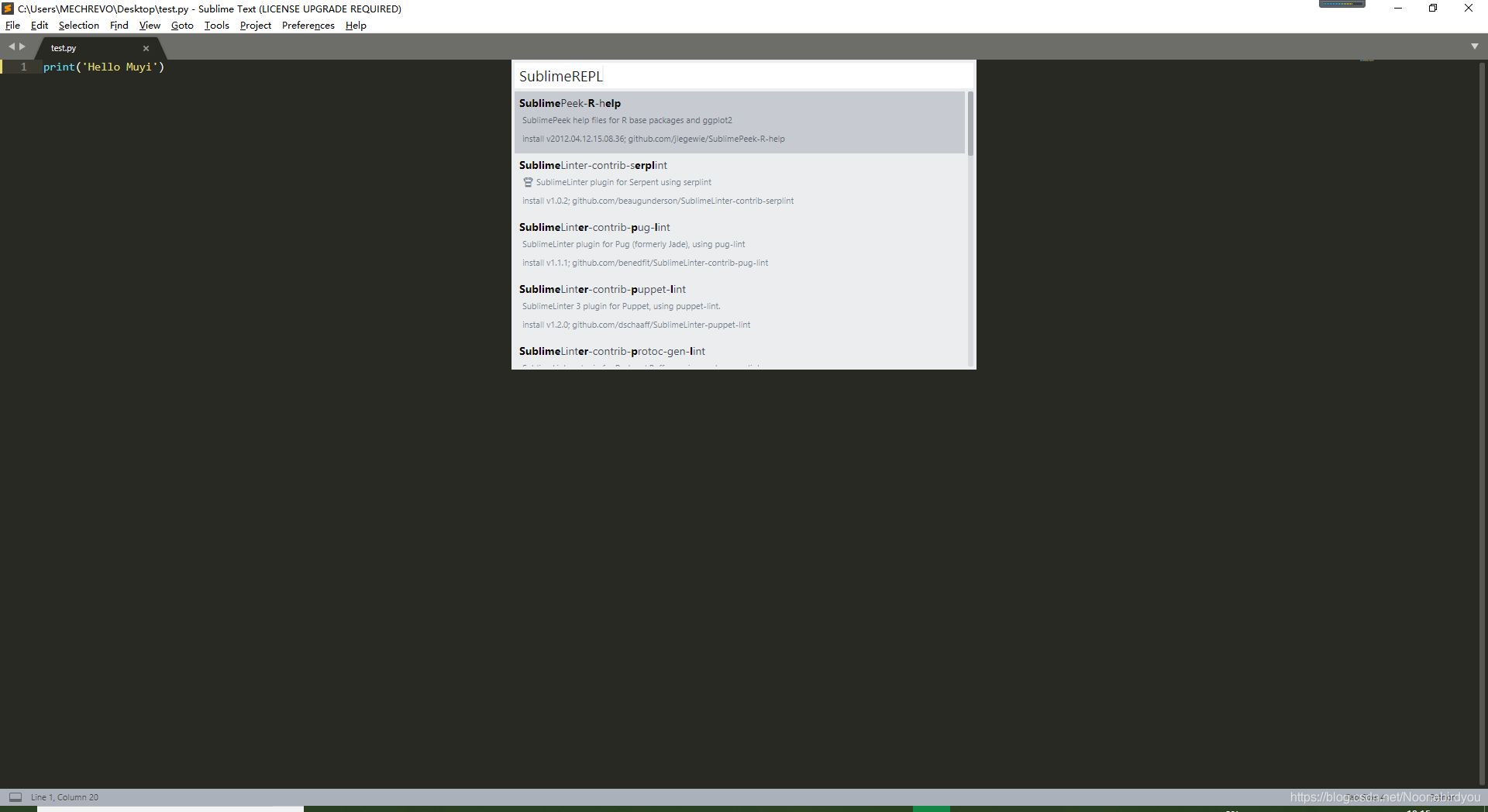
问题:
但是很多人都会出现以下根本无法搜索的问题:
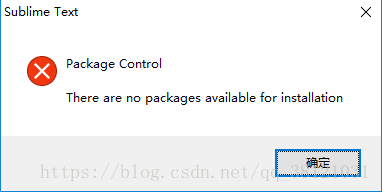
解决方案
下载channel_v3.json到本地进行使用,
下载地址:https://packagecontrol.io/channel_v3.json
或者:https://download.csdn.net/download/noonebirdyou/10934565
下载完成后放在自定义目录下方便以后加载,然后用记事本打开channel_v3.json找到schema_version将其从初始的3.0.0更换为2.0即可
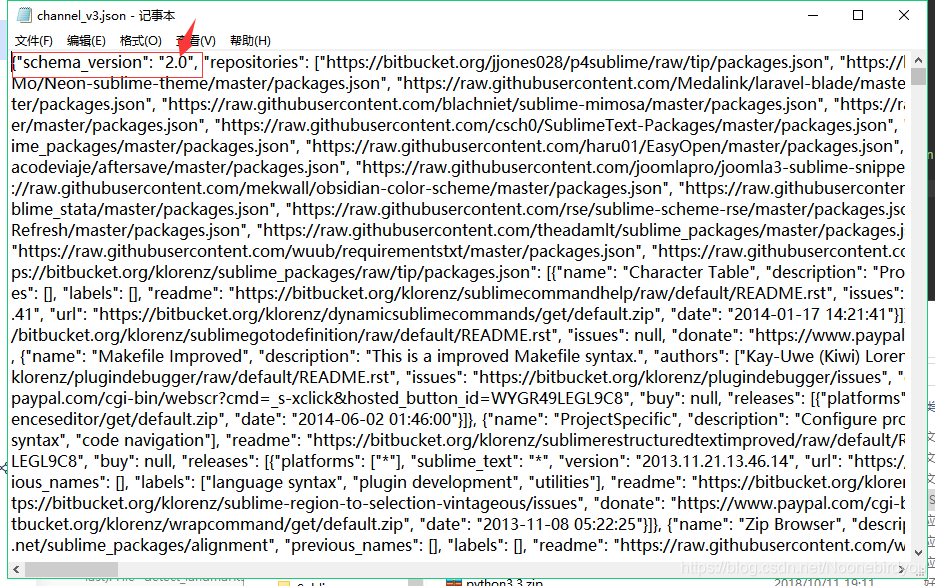
接下来进行Package Control 的用户自定义配置
增加以下配置即可,然后就可以开始安装插件了
"channels":
[
"E:/MineSoftware/Subline/channel_v3.json"
],
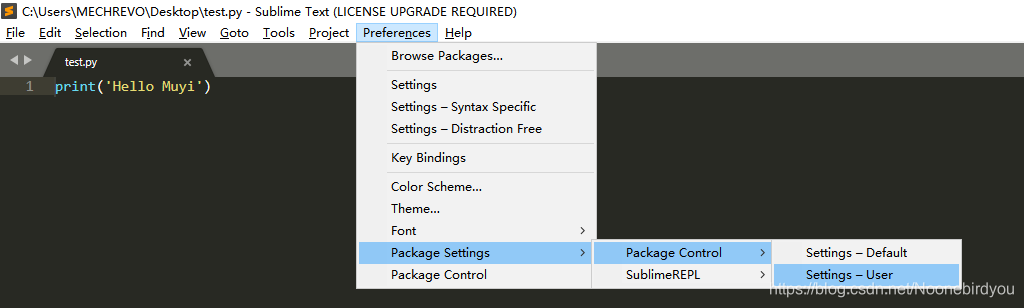
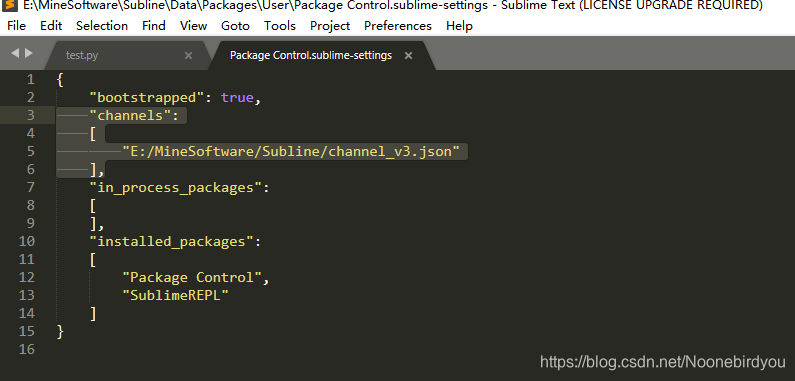
第七步: 设置 python3 的快捷键
打开 preferences>key bindings :
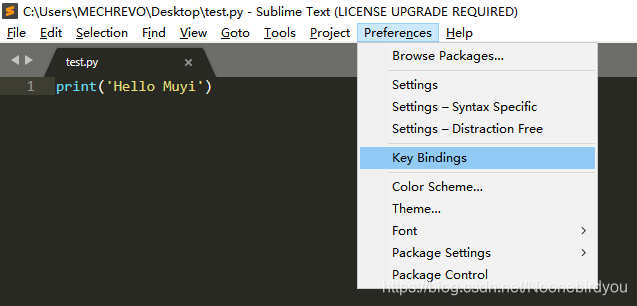
输入以下信息保存即可:
{
"keys":["f2"],
"caption": "SublimeREPL: Python - RUN current file",
"command": "run_existing_window_command", "args": {"id": "repl_python_run",
"file": "config/Python/Main.sublime-menu"}
}
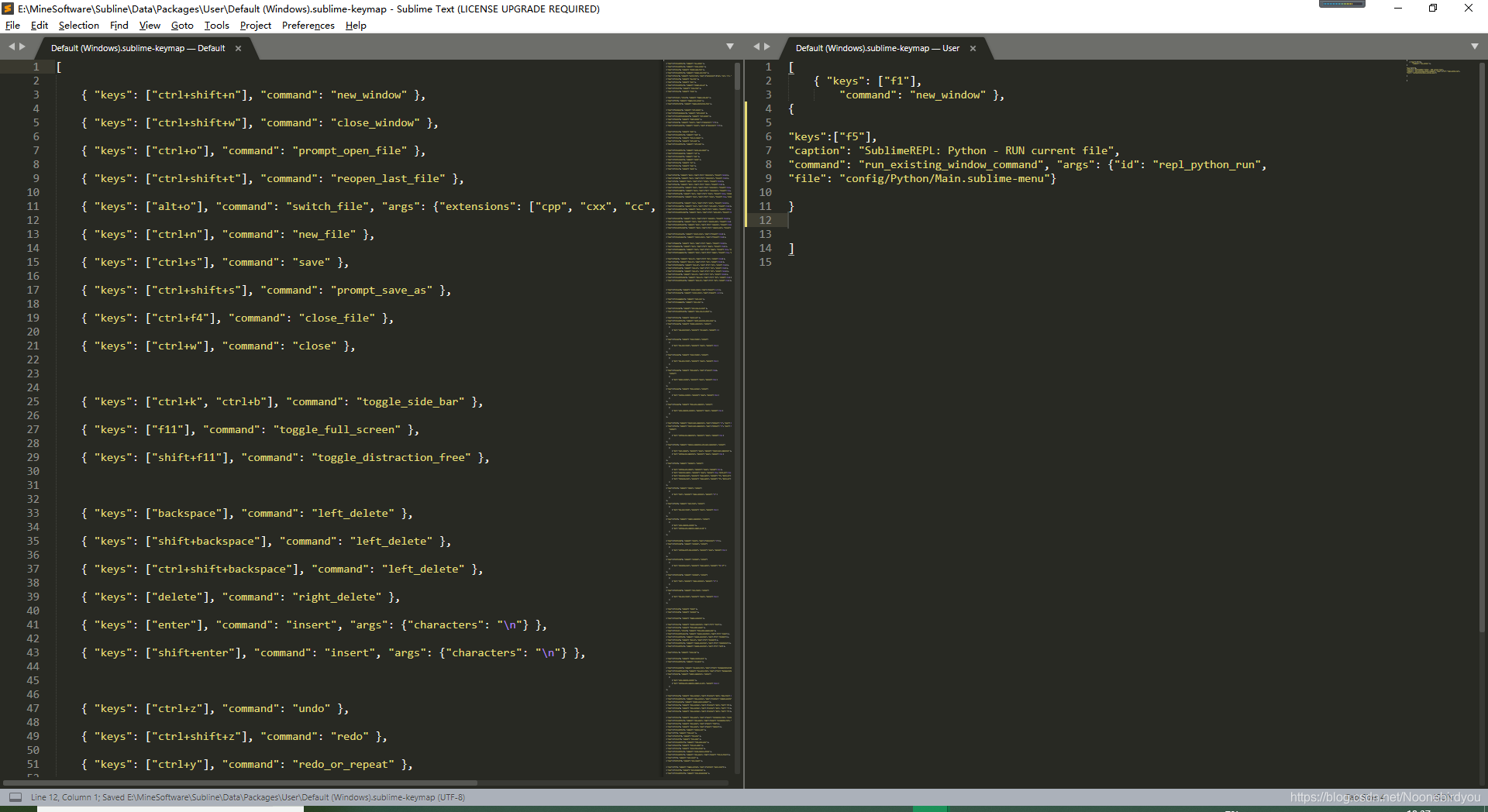
出现的问题
问题①
按照以上设置后先是出现了这个问题:
Unable to open Packages/Default/Default (Linux).sublime-keymap
解决方案:
在Data\Packages目录下新建Default文件夹并下载Default/Default%20(Windows).sublime-keymap放入其中即可,
下载地址如下:
https://github.com/bradrobertson/sublime-packages/blob/master/Default/Default (Windows).sublime-keymap
问题②
上述问题解决后按下快捷键f2执行完全没有反应,应该是在3.2版本时以下配置无法生效
解决方案:
新的配置方法为:
打开Data\Packages\SublimeREPL\config\Python中的Main.sublime-menu文件
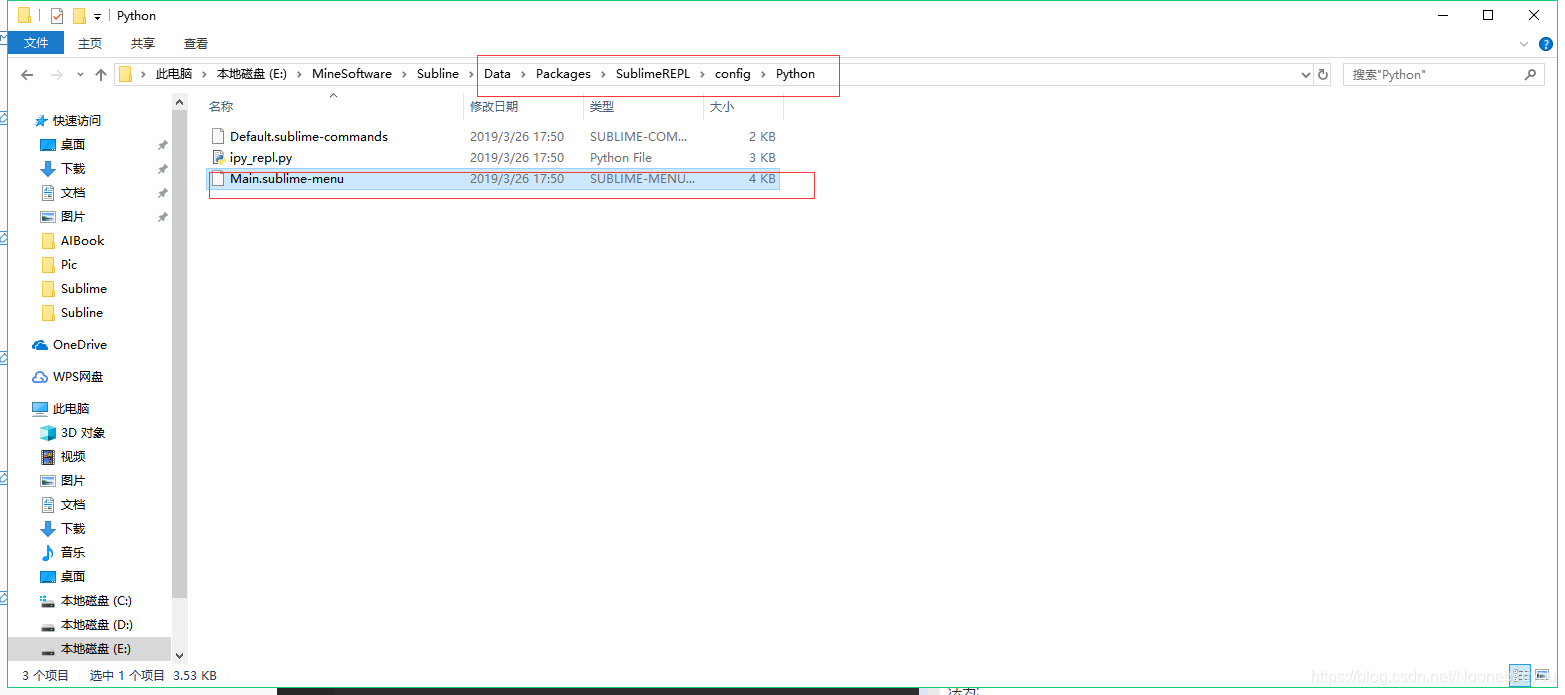
复制其中相应的命令语句到preferences>key bindings :中即可
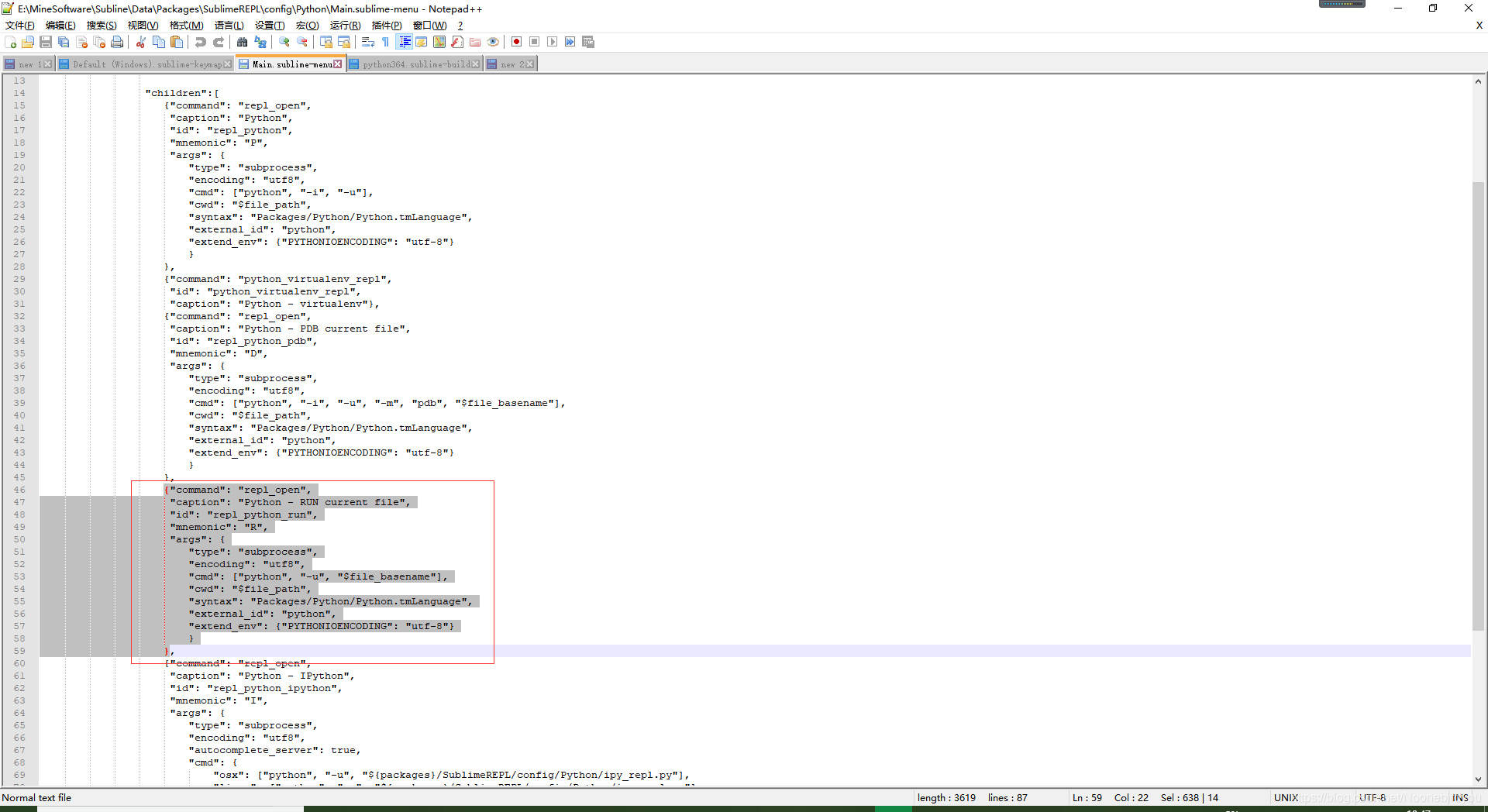
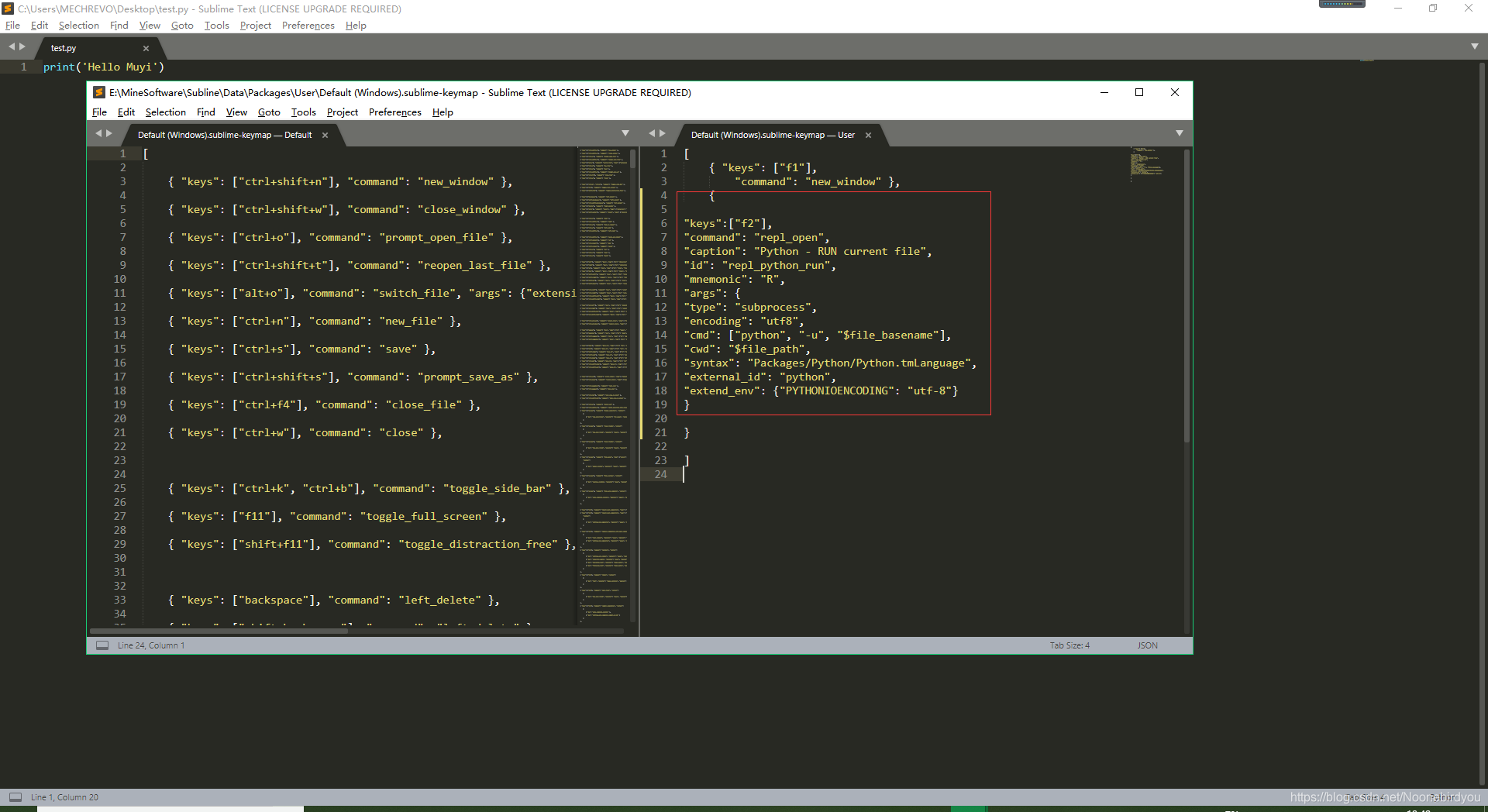
按下f2可以看到成功执行当前py文件:
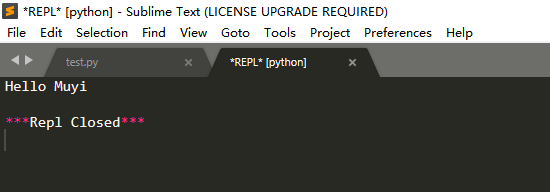
配置快捷键进入Python交互式环境方式同上,复制id为repl_python的相关代码到preferences>key bindings :中即可
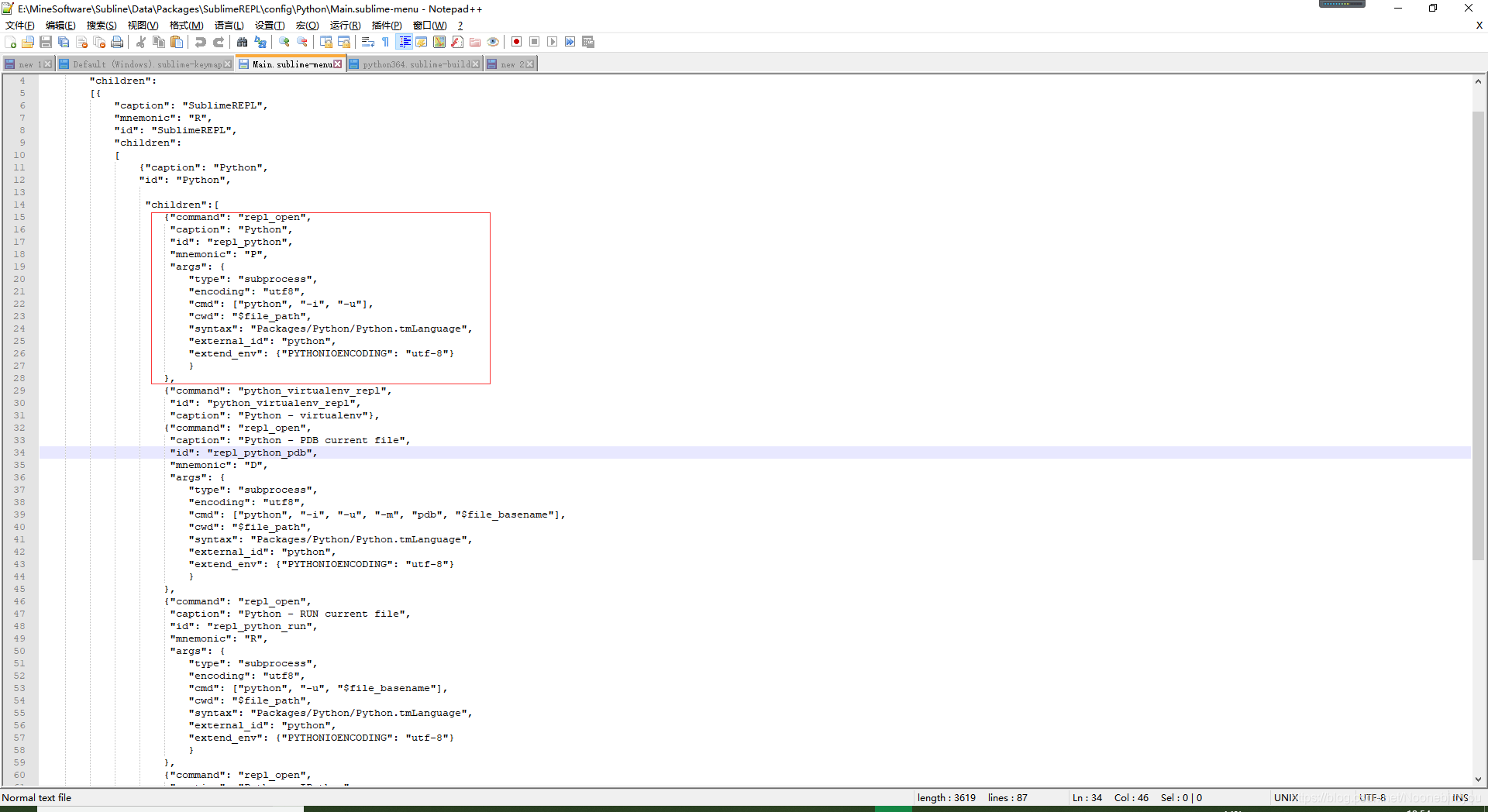
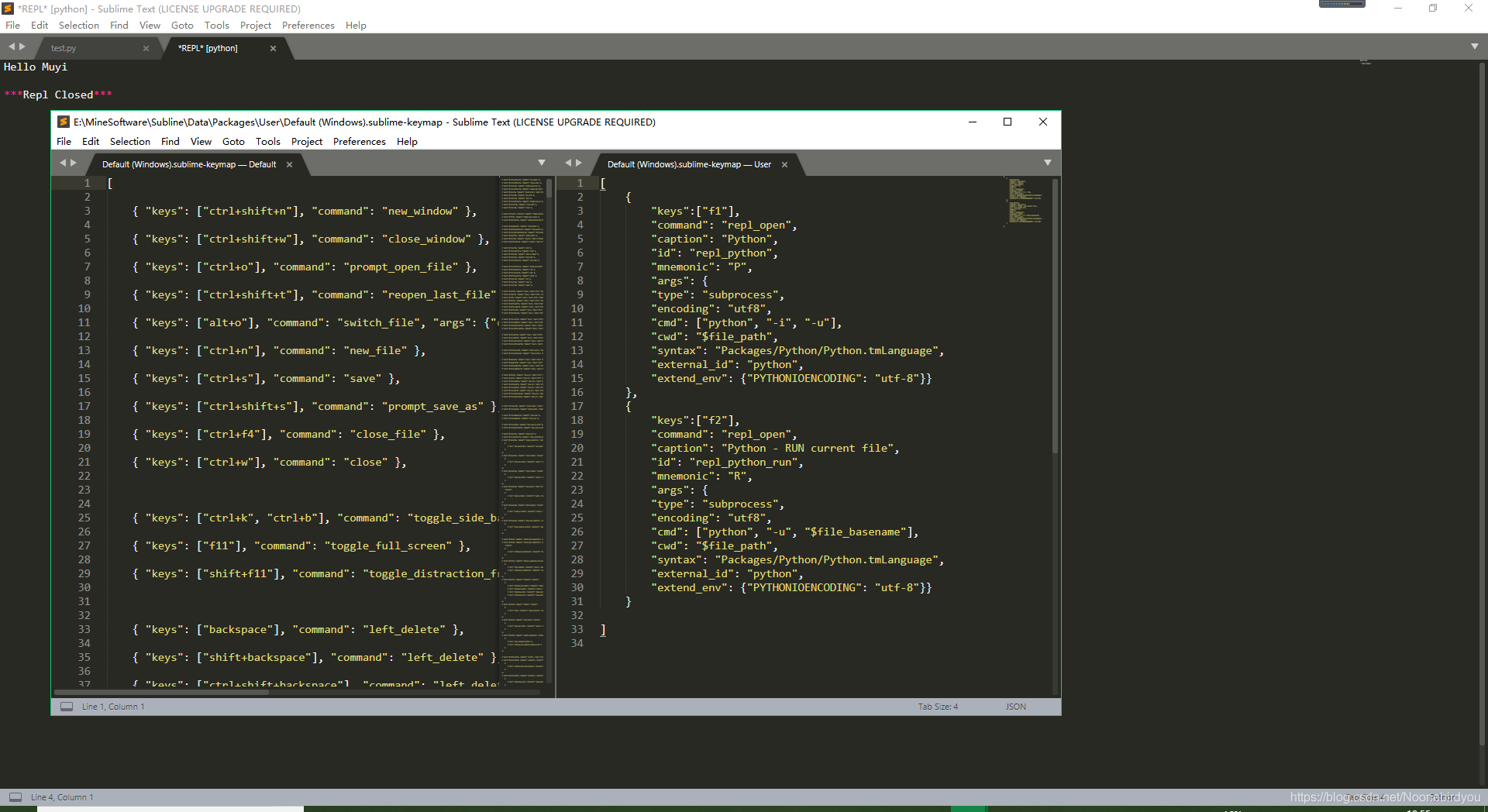
配置成功后按下f1可以看到如下界面:
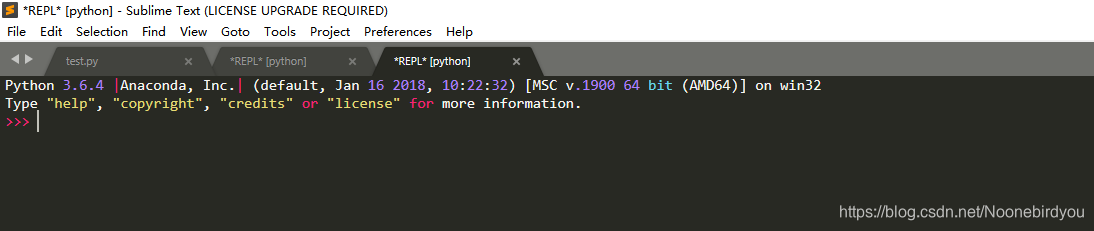





















 587
587











 被折叠的 条评论
为什么被折叠?
被折叠的 条评论
为什么被折叠?








